Aplikacija Skupni časovnik za sestanke Webex in spletne seminarje Webex
 Povratne informacije?
Povratne informacije? 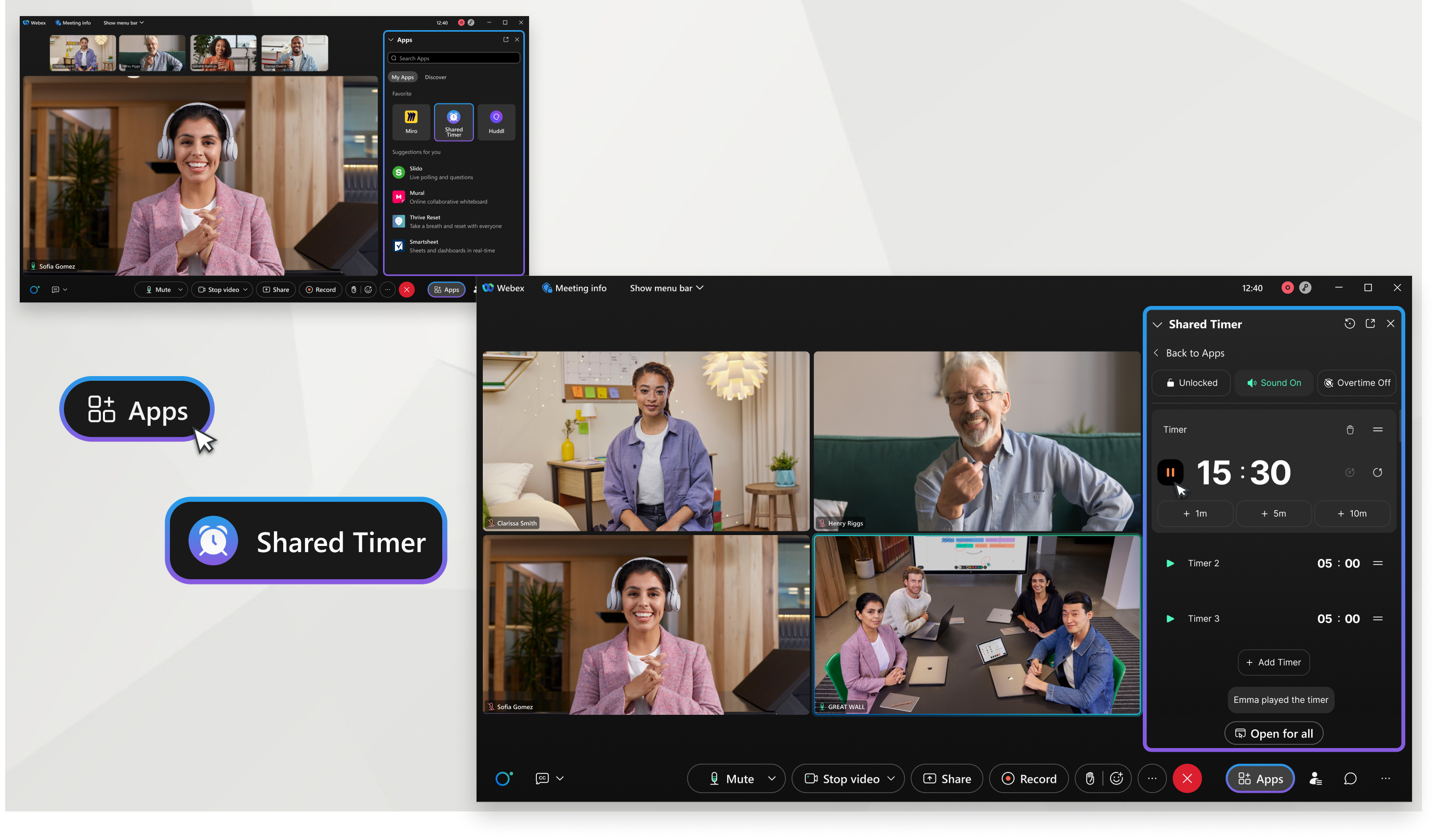
Dodajanje časovnika v skupni rabi
Uporabniki storitve Webex lahko aplikacijo Shared Timer dodajo prek spletne strani Webex App Hub.
Vgrajene aplikacije mora vklopiti skrbnik. Za več informacij preberite več o Vgrajene aplikacije v Webex.
Uporaba časovnika v skupni rabi
Gostitelj srečanja
Gostitelj sestanka lahko zaklene/odklene upravljalne elemente časovnika za vse udeležence in tako upravlja njihovo interakcijo z aplikacijo. Gostiteljeve zmožnosti:
-
Dodajanje ali urejanje naslova časovnika
-
Nastavite časovnik za vnaprej določen ali poljuben čas.
-
Aktivnemu časovniku hitro dodajte več časa z gumbom +1, +5 ali +10 minut.
-
Dodajte do 10 časovnikov in z vlečenjem in spuščanjem spremenite vrstni red
-
Zagon, prekinitev, ponovni zagon in brisanje časovnika
-
Ponastavitev časovnika na prejšnje trajanje ali na 00:00
-
Omogočite nadurno delo, da lahko časovnik nadaljuje štetje po 00:00 in v negativni čas.
-
Oglejte si vir dejavnosti
-
Izklopite/odklopite svoj zvočni namig
-
Vklopite Open za vse ali zaprite sejo.
Udeleženci
Privzeta možnost Open for all udeležencem omogoča ogled in interakcijo s časovnikom. Vendar lahko gostitelj omeji dostop tako, da zaklene krmilnike časovnika. Zmogljivosti udeležencev:
-
Oglejte si vse časovnike
-
Oglejte si vir dejavnosti
-
Nadzoruje odklenjeno (privzeto):
-
Dodajanje ali urejanje naslova časovnika
-
Nastavite časovnik za vnaprej določen ali poljuben čas.
-
Aktivnemu časovniku hitro dodajte več časa z gumbom +1, +5 ali +10 minut.
-
Dodajte do 10 časovnikov in z vlečenjem in spuščanjem spremenite vrstni red
-
Zagon, prekinitev, ponovni zagon in brisanje časovnika
-
Omogočite nadurno delo, da lahko časovnik nadaljuje štetje po 00:00 in v negativni čas.
-
Ponastavitev časovnika na prejšnje trajanje ali na 00:00
-
-
Nadzoruje spletno mesto , ki ga je zaklenil gostitelj:
-
Izklopite/odklopite svoj zvočni namig
-


